在当今这个信息时代,学术写作和技术文档的需求越来越大,传统的Word文档似乎已经无法满足日益增长的排版需求,尤其是在数学公式、复杂表格以及图文排版方面。为了提升写作效率和排版质量,许多科研人员、学生以及技术工作者开始使用LaTeX这一强大的排版系统。LaTeX不仅能够为你提供精准的排版效果,还能让你专注于内容创作,而不需要担心复杂的排版问题。
LaTeX的魅力在于它的强大功能和灵活性,尤其是在学术论文写作中,LaTeX能为你提供出色的排版效果,尤其适用于带有大量公式、参考文献和图表的复杂文档。其强大的排版引擎和完美的数学公式支持,使得LaTeX成为了全球各大高校和科研机构的标准工具之一。
为什么选择LaTeX?
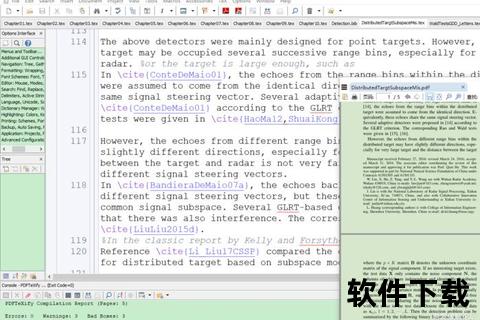
精准排版:LaTeX特别适合需要严格排版要求的文档,尤其在数学公式、定理证明、参考文献管理等方面,LaTeX能做到准确无误。你无需为对齐、间距、字体等细节烦恼,LaTeX会自动处理这些问题,让你的文档排版整洁、专业。
学术支持:对于写作学术论文或科研报告的人来说,LaTeX无疑是最理想的选择。LaTeX支持复杂的公式输入,如矩阵、积分符号等数学表达式,都能轻松应对。并且,LaTeX内置了强大的文献管理工具,可以轻松插入参考文献和引用,自动生成参考文献列表,避免手动处理带来的错误。
开源免费:LaTeX是一个开源免费的排版系统,任何人都可以免费使用并修改它。这意味着你不仅可以享受高质量的排版效果,还无需支付任何费用,对于预算有限的学生和研究人员来说,LaTeX无疑是最佳的选择。
社区支持:LaTeX有一个非常庞大且活跃的用户社区,遇到任何问题几乎都可以在网上找到答案。无论是简单的排版问题,还是复杂的文档配置,LaTeX的社区成员都乐于提供帮助,帮助你快速解决问题。
多平台支持:LaTeX支持多个操作系统,包括Windows、MacOS和Linux等,这意味着你无论使用什么操作系统,都可以轻松安装并使用LaTeX。LaTeX还可以与许多其他工具和编辑器结合使用,提供更加便捷的写作体验。
如何下载和安装LaTeX?

对于大多数用户而言,下载和安装LaTeX是使用LaTeX的第一步。尽管LaTeX本身并不复杂,但由于它有多个发行版本和不同的安装方式,许多初学者可能会觉得有些困惑。我们将介绍如何在不同操作系统下下载和安装LaTeX。
1.Windows系统下的LaTeX安装
在Windows操作系统下,安装LaTeX最常用的工具是TeXLive或MikTeX。这里,我们将以TeXLive为例进行安装:
步骤1:下载TeXLive:访问TeXLive的官方网站(https://www.tug.org/texlive/)并下载适用于Windows的安装包。
步骤2:启动安装程序:下载完成后,双击运行安装程序。你可以选择安装所有默认组件,也可以根据自己的需求自定义安装项。通常,建议选择默认设置,确保LaTeX能正常工作。
步骤3:等待安装完成:安装过程可能会花费一些时间,特别是在安装多个软件包时。耐心等待,直到安装完成。
步骤4:验证安装:安装完成后,你可以通过在命令行中输入latex命令来验证LaTeX是否成功安装。如果看到相关的LaTeX提示信息,说明安装成功。
2.MacOS系统下的LaTeX安装
对于Mac用户,最常用的LaTeX发行版是MacTeX。MacTeX是TeXLive的Mac版本,提供了完整的LaTeX功能,并且已经为Mac系统优化。
步骤1:下载MacTeX:访问MacTeX的官方网站(https://www.tug.org/mactex/)并下载适用于MacOS的安装包。
步骤2:启动安装程序:下载完成后,双击运行安装程序。安装过程相对简单,只需按照提示一步步操作即可。
步骤3:验证安装:安装完成后,打开终端,输入latex命令,如果能够正常输出LaTeX的相关信息,说明安装成功。
3.Linux系统下的LaTeX安装
Linux用户可以通过包管理工具轻松安装LaTeX。在大多数Linux发行版中,你可以通过终端命令直接安装TeXLive。
步骤1:打开终端:打开Linux终端,确保你的包管理工具是最新的。
步骤2:安装TeXLive:根据你的Linux发行版,执行相应的命令:
对于Ubuntu/Debian:sudoapt-getinstalltexlive
对于Fedora:sudodnfinstalltexlive
步骤3:验证安装:安装完成后,打开终端,输入latex命令。如果显示相关的LaTeX信息,说明安装成功。
